Google kort: Hvernig á að finna hnit fyrir staðsetningu

Sjáðu hvernig þú getur fundið hnitin fyrir hvaða stað sem er í heiminum í Google kortum fyrir Android, Windows og iPadOS.
Það fer eftir því hvers konar tæki þú ert að nota, sumar vefsíður hafa nokkrar útgáfur sem birtast. Viðmót síma er oft einfaldað til að passa við smærri skjái. Ef gæðin eru nógu mikil muntu skoða fullkomna útgáfuna á tölvunni þinni, fartölvu eða jafnvel spjaldtölvu. Farsímaútgáfur eru vel fínstilltar en þær skortir eiginleika eða sumar þeirra virka ekki rétt, sem er óþægilegt miðað við „raunverulega“ skrifborðsútgáfuna. Þegar þú notar Android spjaldtölvu getur þetta verið vandamál vegna þess að þú gætir endað að skoða farsímaútgáfuna, sem skilur þig eftir með mikið tómt pláss á skjánum þínum. Þessi færsla hjálpar lesendum að ræsa skjáborðsstillingu í Chrome og skoða vefsíðuna með öllum eiginleikum á Android tækinu þínu.
Leiðir til að skipta um Google Chrome í skjáborðsham á Android tækjum
Smelltu á uppáhalds vafratengilinn þinn hér að neðan til að skoða skrefin fyrir skjáborðsstillingu.
Efnisskrá
Hvernig á að skoða vefsíður í Chrome í skjáborðsham á Android?
Það er í raun auðvelt að skipta yfir í skjáborðsstillingu í Chrome á Android tækinu þínu . Hér eru skrefin:
Skref 1: Bankaðu á Chrome táknið á heimaskjánum þínum á Android símanum þínum og opnaðu hann.
Skref 2: Næst skaltu smella á táknið með þremur punktum sem staðsett er í efra hægra horninu og fáir valkostir munu birtast í fellivalmyndinni.
Skref 3 : Bankaðu á valkostinn sem er merktur sem Desktop Site og gátreiturinn við hliðina á honum verður fylltur.
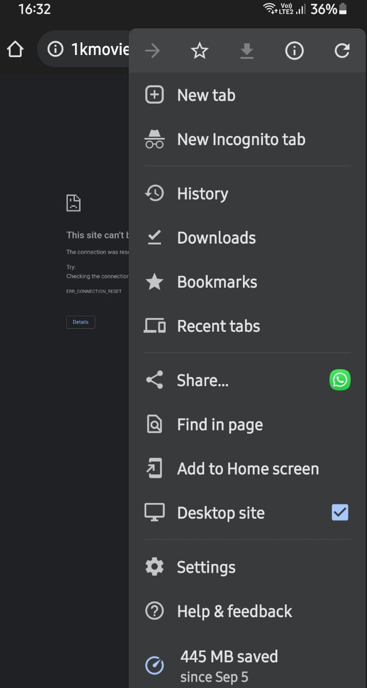
Skref 4: Farðu nú á hvaða vefsíðu sem er og hún opnast í skjáborðsham.
Athugið : Hægt er að slökkva á þessari stillingu með því að ýta einu sinni enn á valkostinn Desktop Site á listanum yfir valkosti.
Þegar þú hefur virkjað skjáborðsstillingu í Chrome gætirðu átt í erfiðleikum með að lesa texta og gæti þurft að þysja inn til að ýta nákvæmlega á hnappa eða fylla út eyðublöð. Hins vegar geturðu farið aftur á farsímasíðuna þegar þú hefur lokið verkefnum sem ekki var hægt að klára á farsímaútgáfu síðunnar.
Hvernig á að opna Firefox vafra í skjáborðsham á Android?
Firefox er líka króm-undirstaða vafri sem þýðir að valkostirnir eru nokkurn veginn þeir sömu. Fylgdu þessum skrefum:
Skref 1: Ræstu og opnaðu Firefox appið með því að smella á flýtileiðina.
Skref 2: Smelltu nú á punktana þrjá efst í hægra horninu og bankaðu á valkostinn Desktop Site .
Skref 3: Allar vefsíður þínar munu nú aðeins opnast í skjáborðsstillingu þar sem þessi stilling verður sjálfgefin stilling nema hún sé óvirkjuð með því að banka aftur á hana.
Hvernig á að opna Opera vafra í skjáborðsham á Android?
Opera Browser er hraðari og léttur vafri samanborið við aðra Android vafra og ræður mjög vel við skjáborðsstillingu vefsíðunnar. Hér eru skrefin:
Skref 1: Pikkaðu á flýtileiðina til að ræsa og opna Opera appið.
Skref 2: Næst skaltu smella á punktana þrjá efst í hægra horninu og velja Desktop Site úr fellivalmyndinni.
Skref 3: Nema þú fjarlægir skjáborðsstillingu með því að ýta á hana aftur, munu allar vefsíður þínar nú opnast í skjáborðsham einum.
Hvernig á að opna Brave vafra í skjáborðsham á Android?
Vafrinn sem hefur notið gríðarlegra vinsælda vegna þess að hann er einn öruggasti vafrinn og fangar ekki notendaupplýsingar er Brave Browser. Þessi vafri styður einnig skjáborðsstillingu í Android með því að fylgja eftirfarandi skrefum:
Skref 1: Til að ræsa og opna Opera appið, bankaðu á flýtileiðina.
Skref 2: Næst skaltu velja Desktop Site úr fellivalmyndinni með því að smella á punktana þrjá efst í hægra horninu.
Skref 3: Allar vefsíður þínar munu nú opnast í skjáborðsham nema þú fjarlægir það með því að pikka á það aftur.
Bónuseiginleiki: Umhirða einkavafra
Private Browser Care er Android vafri sem var búinn til með öryggis- og persónuverndarsjónarmið fólks í huga á meðan það vafrar á netinu. Þetta er fjölflipa vafri sem er einfaldur í notkun og vistar engar tímabundnar internetskrár , svo sem skyndiminni, vafrakökur eða vafraferil. Eiginleikar Private Browser Care munu gera það ljóst hvers vegna þú ættir að nota það til að vafra um vefinn.
Hraðari beit
Private Browser Care er léttur vafri sem styður ekki viðbætur, sem er ávinningur vegna þess að hann getur hlaðið og sýnt vefsíður á nokkrum sekúndum.
Ýmsar vafrastillingar
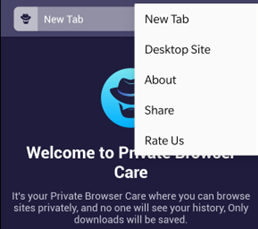
Eitt algengasta vandamálið með Android vafra er að þeir sýna farsímaútgáfu vefsíðunnar, sem er lítil og vantar allar upplýsingar. Einn af fáum farsímavöfrum sem gerir þér kleift að breyta á milli skjáborðs og farsímahams er Private Browser Care.
Innbyggður auglýsingablokkari
Innbyggði auglýsingablokkari er einn af bestu eiginleikum einkavafraþjónustunnar, þar sem hann getur komið í veg fyrir að allar pirrandi auglýsingar hleðist og birtist á meðan þú vafrar um vefsíðuna. Auglýsingar hægja venjulega á vefsíðunni og hlaða rekja spor einhvers sem safna gögnum um brimbrettavenjur þínar og senda þau til baka á netþjóna auglýsandans.
Minni gagnanotkun
Private Browsing Care birtir ekki auglýsingar og geymir ekki vafraferil þinn í gagnagrunni. Þessar aðgerðir krefjast notkunar á internetgögnum, þess vegna varðveitir Private Browser Care gögnin þín og notar aðeins það sem er nauðsynlegt fyrir vafraþarfir þínar.
Lokaorðið um hvernig á að skipta um Google Chrome í skjáborðsham á Android tækjum?
Nú er auðvelt að skipta yfir í skjáborðsstillingu Chrome eða hvaða vafra sem er í farsímanum þínum. Og til að nota snjallvafra sem viðheldur friðhelgi þína og öryggi þarftu að velja Private Browser Care.
Fylgstu með okkur á samfélagsmiðlum – Facebook , Instagram og YouTube . Fyrir allar fyrirspurnir eða ábendingar, vinsamlegast láttu okkur vita í athugasemdahlutanum hér að neðan. Við viljum gjarnan snúa aftur til þín með lausn. Við birtum reglulega ábendingar og brellur ásamt svörum við algengum vandamálum sem tengjast tækni.
Sjáðu hvernig þú getur fundið hnitin fyrir hvaða stað sem er í heiminum í Google kortum fyrir Android, Windows og iPadOS.
Hvernig á að hætta að sjá staðsetningarskilaboðin í Chrome á Android, Windows 10 eða iPad.
Sjáðu hvaða skref á að fylgja til að fá aðgang að og eyða Google kortaefninu þínu. Svona á að eyða gömlum kortum.
Samsung Galaxy S24 heldur áfram arfleifð Samsung í nýsköpun og býður notendum upp á óaðfinnanlegt viðmót með auknum eiginleikum. Meðal margra þess
Samsung Galaxy S24 serían af snjallsímum, með flottri hönnun og öflugum eiginleikum, er vinsæll kostur fyrir notendur sem vilja Android í toppstandi
Hér eru nokkur forrit sem þú getur prófað til að hjálpa þér að ljúka áramótaheitinu þínu með hjálp Android tækisins.
Komdu í veg fyrir að Google visti allar framtíðarupptökur með því að fylgja nokkrum einföldum skrefum. Ef þú heldur að Google hafi þegar vistað eitthvað, sjáðu hvernig þú getur eytt hljóðunum þínum.
Galaxy S24, nýjasti flaggskipssnjallsíminn frá Samsung, hefur enn og aftur hækkað grettistaki fyrir farsímatækni. Með nýjustu eiginleikum sínum, töfrandi
Uppgötvaðu hvað símskeyti eru og hvernig þau eru frábrugðin hópum.
Ítarleg leiðarvísir með skjámyndum um hvernig á að stilla sjálfgefna heimasíðu í Google Chrome skjáborði eða farsímaútgáfum.








